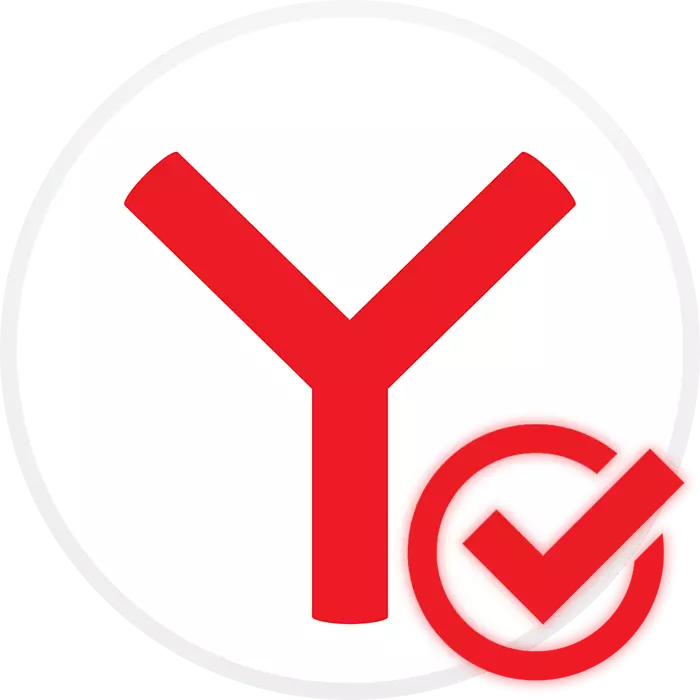
Ef þú ert nú þegar með yandex.bauzer á tölvunni þinni, en það er ekki sjálfgefið vafra, það er auðvelt að laga það. Til hverrar hlekkur opnaði eingöngu í því er nóg að breyta aðeins einum stillingu.
Setja upp Yandex vafra sjálfgefið
Til að setja upp Yandex.Browser sjálfgefið geturðu notað hvaða þægilegan hátt sem skráð er hér að neðan.Aðferð 1: Þegar þú byrjar vafra
Að jafnaði, þegar þú byrjar yandex.Bauser, birtist sprettiglugga alltaf með tillögu til að gera það aðalveftækni. Smelltu á "Gera", eftir sem allar viðeigandi stillingar verða beitt.
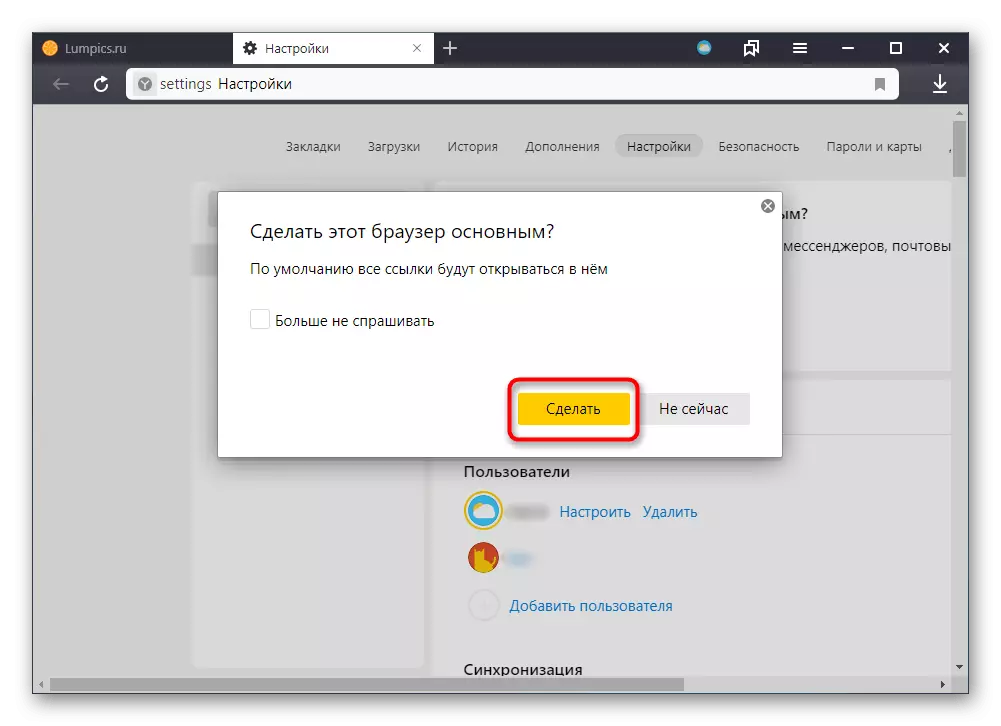
Aðferð 2: Stillingar
Kannski af einhverjum ástæðum er ekki að sjá sprettigluggann með tillögu eða óvart ýtt "" ekki lengur að spyrja "við fyrri sjósetja. Ástandið leysir umskipti í "stillingar".
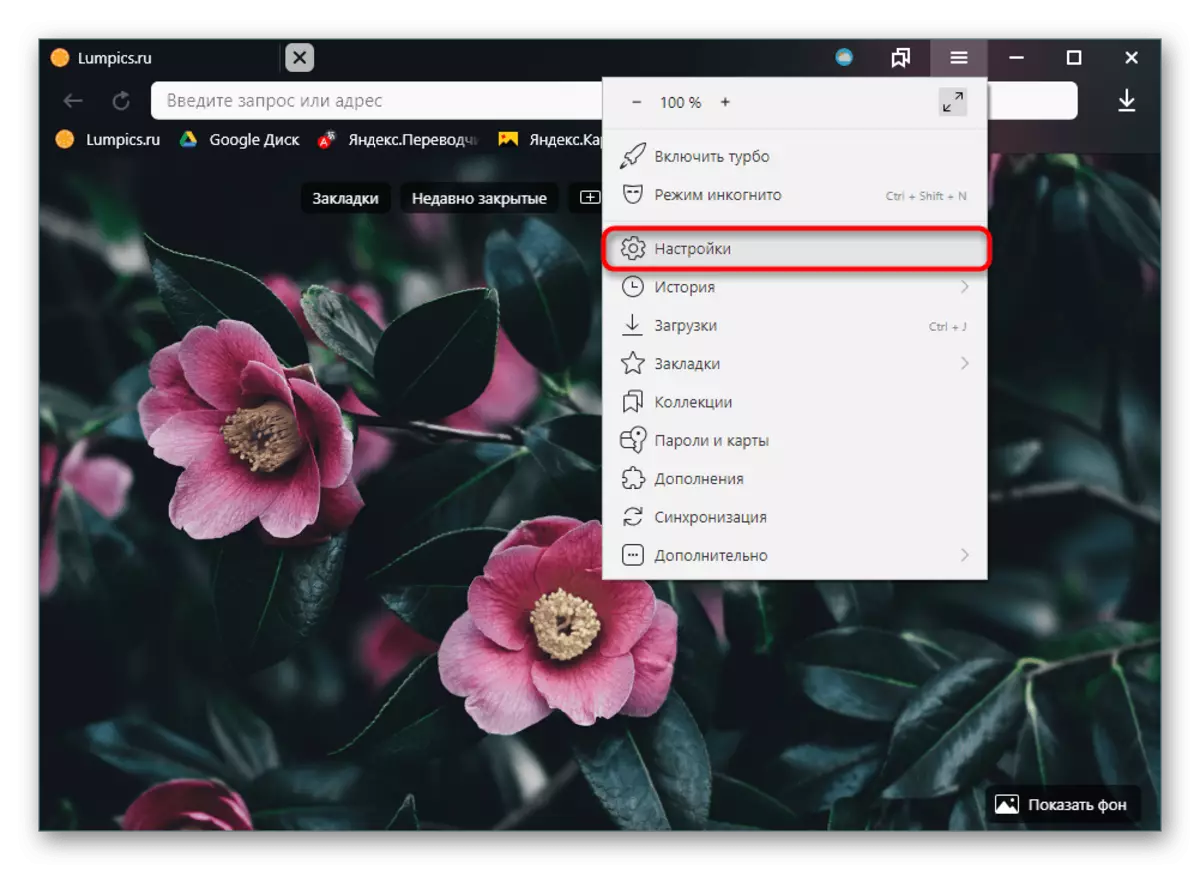
Hér mun strax vera gluggi sem býður upp á að virkja yandex.bruezer í sjálfgefna vafrann. Smelltu á "Já, til að gera", mun frekari breytingar eiga sér stað sjálfkrafa.
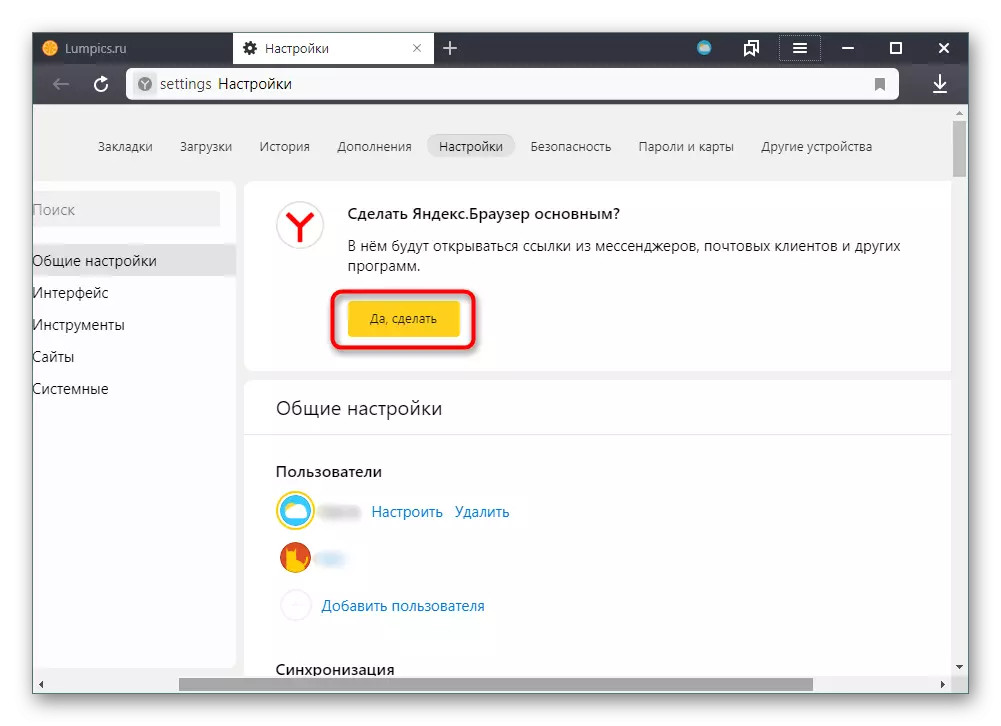
Aðferð 3: "Control Panel" / "Parameters"
Í sumum notendum, jafnvel eftir að vafrinn er úthlutað einum af tveimur aðferðum sem lagðar eru fram hér að ofan, koma engar breytingar á og tenglar opna í annarri vafra. Þess vegna verður nauðsynlegt að fara handvirkt og breyta stillingum í "Control Panel" (fyrir Windows 7) eða "Parameters" (Windows 10).
Windows 10.
- Opnaðu "breytur" með þægilegri aðferð, til dæmis með "Start".
- Farðu í "forrit" kafla.
- Á vinstri glugganum skaltu velja Sjálfgefið forrit.
- Skrunaðu að "Vefur flettitæki" blokk og smelltu á það.
- Frá listanum sem birt er skaltu velja "Yandex".
- Ef breytingin á sér stað með góðum árangri, í stað þess að fyrri vafrinn muntu sjá Yandex.bauzer.
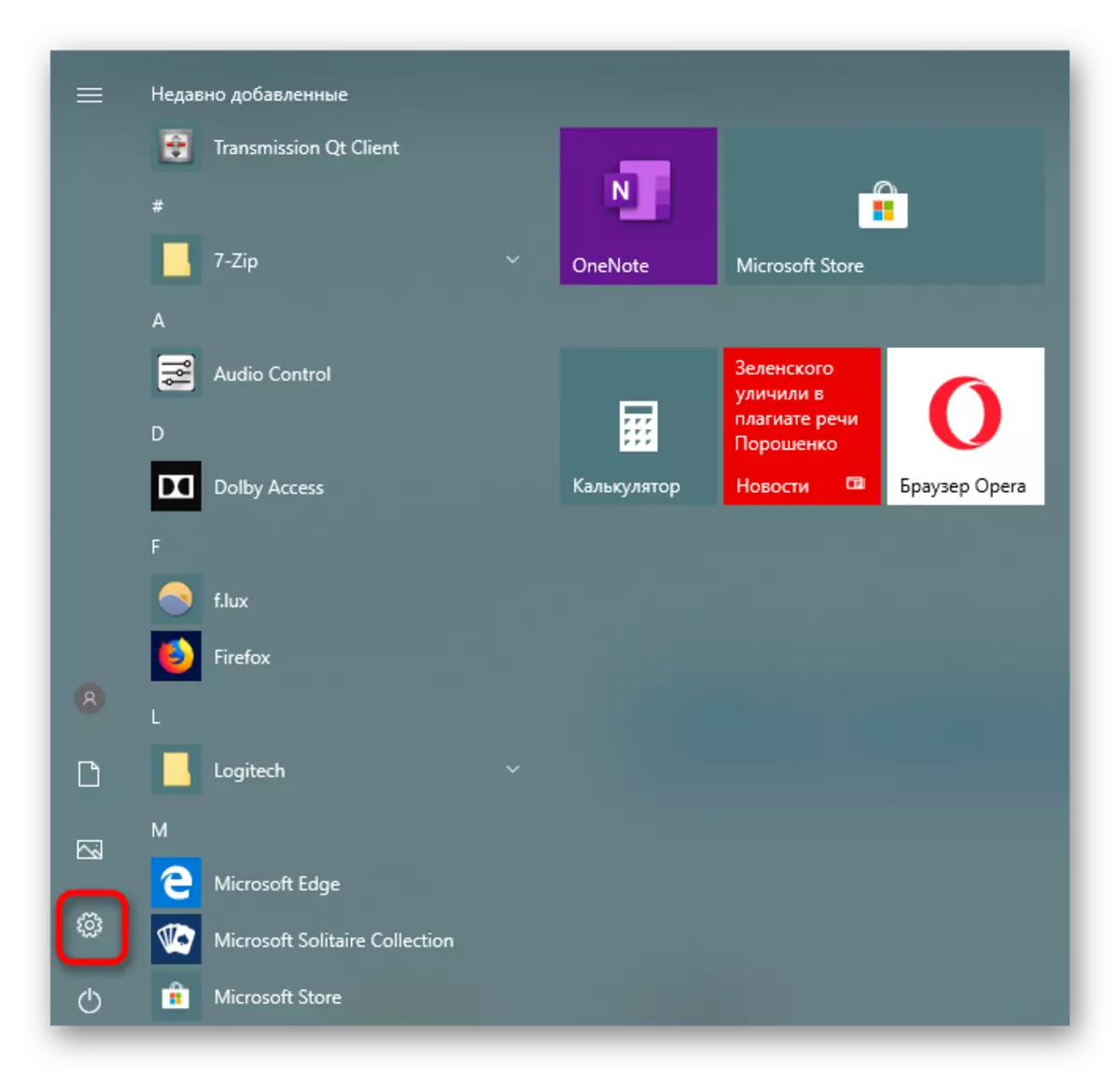
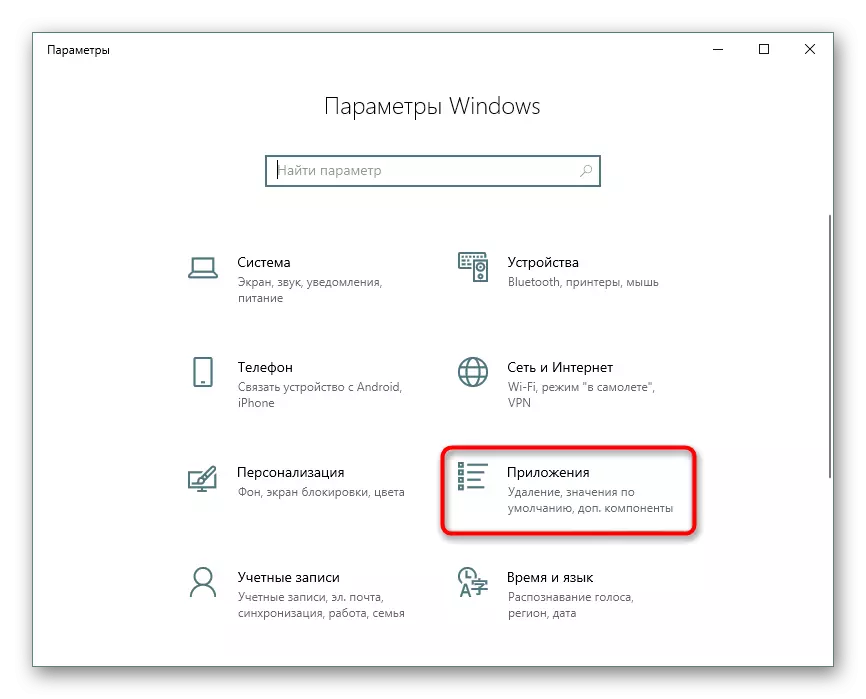
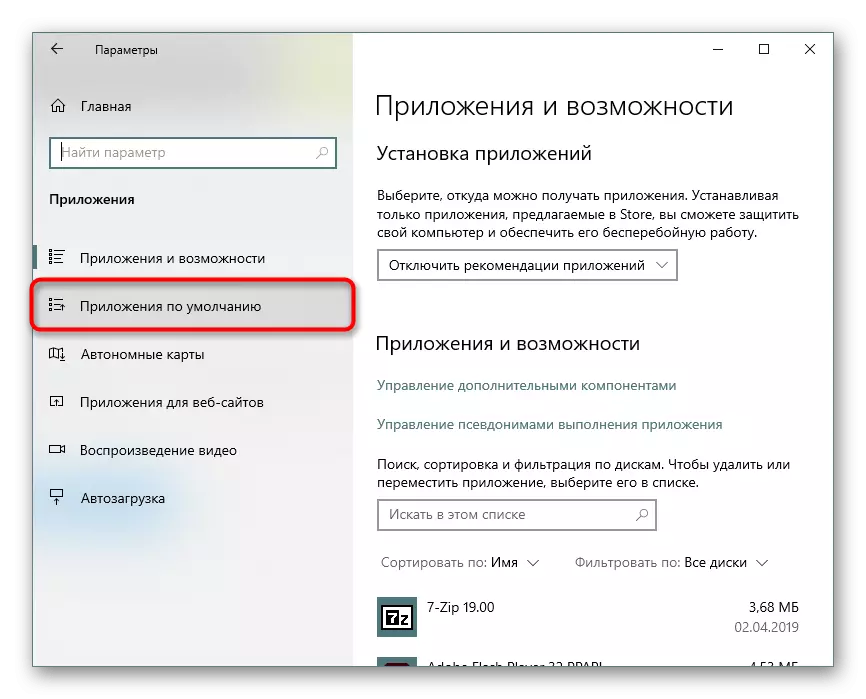


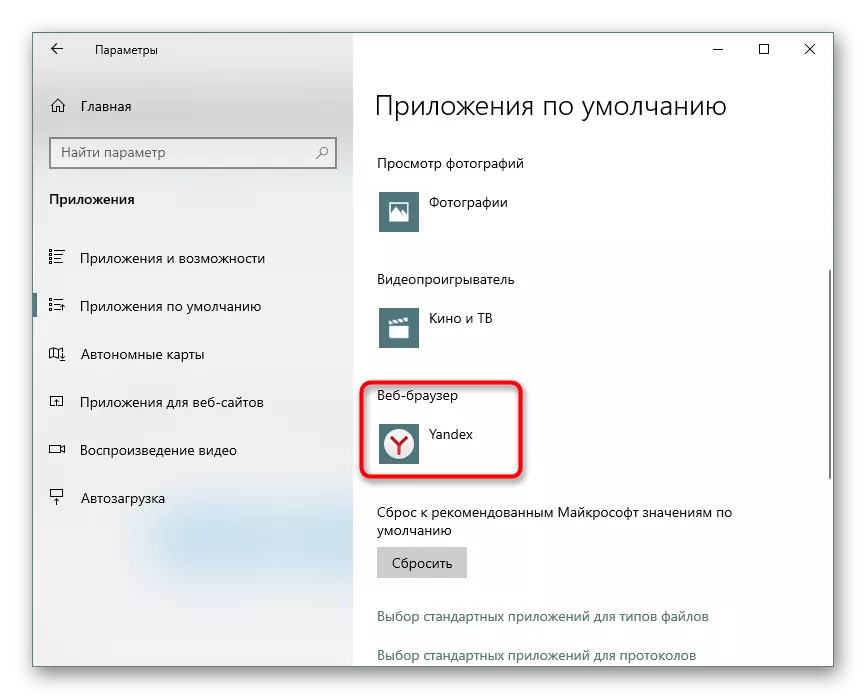
Windows 7.
- Opnaðu "Control Panel" í gegnum "Start". Í glugganum sem opnast skaltu skipta um "Minni tákn" eða "Stór tákn" og veldu sjálfgefna forrit tólið.
- Smelltu á tengilinn "sett af sjálfgefnum forritum".
- Til vinstri, finndu "yandex", auðkenna það með mús smellur og hægri smelltu á "Notaðu þetta sjálfgefið forrit".
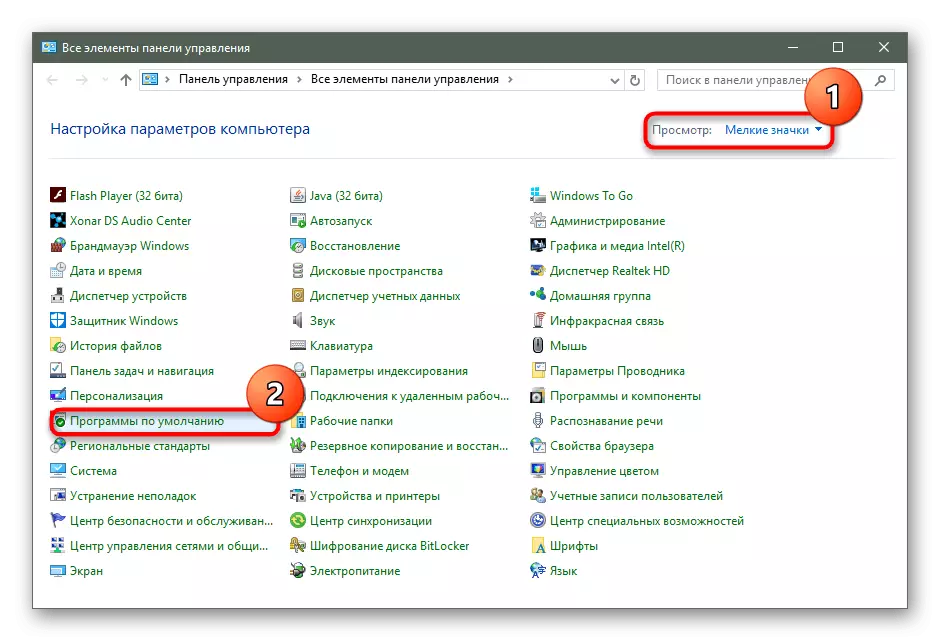
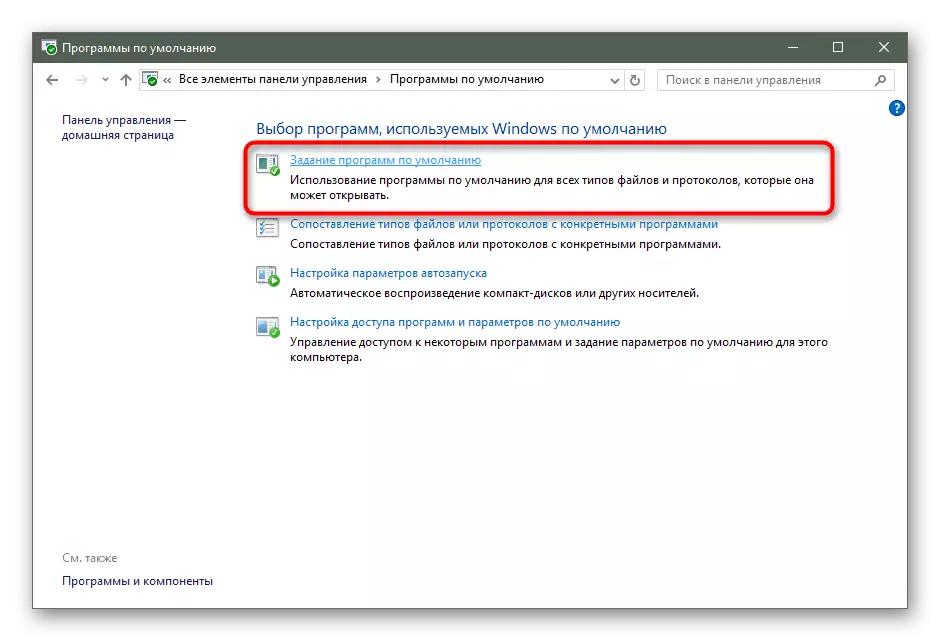

Að auki getur notandi hvers stýrikerfis breytt þeim aðgerðum sem eru úthlutað í þessu eða öðru forriti. Til dæmis getur þetta verið gagnlegt þegar þú þarft að hafa JPG, PNG, TXT-skrár eða eins og Yandex og er sjálfgefið sjálfgefið, en tenglarnar opnast enn annan vafra. Windows 10 notendur í sömu opnum glugga geta smellt á tengilinn "Setja sjálfgefið með viðauka" tengilinn.
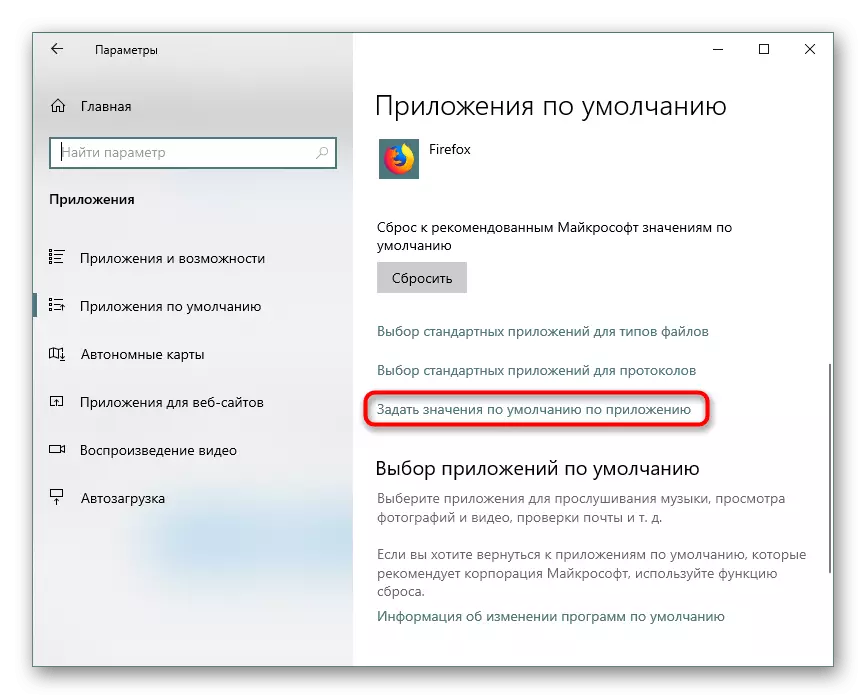
Í listanum, finndu "yandex", smelltu á það og veldu á stjórnun.
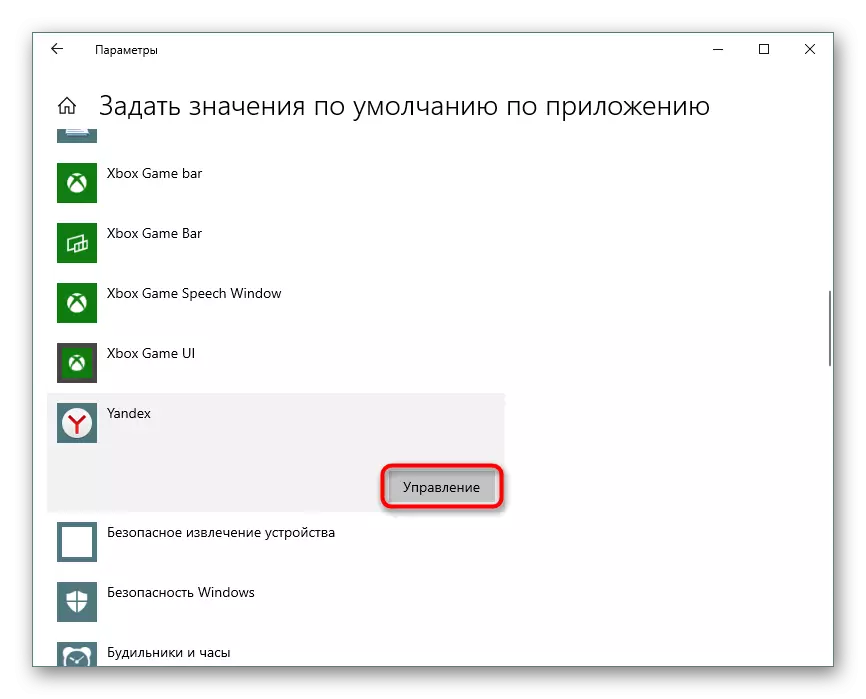
Til vinstri, finndu framlengingu / sniði, og til hægri í staðinn fyrir forritið sem notað er skaltu velja Yandex.Browser.
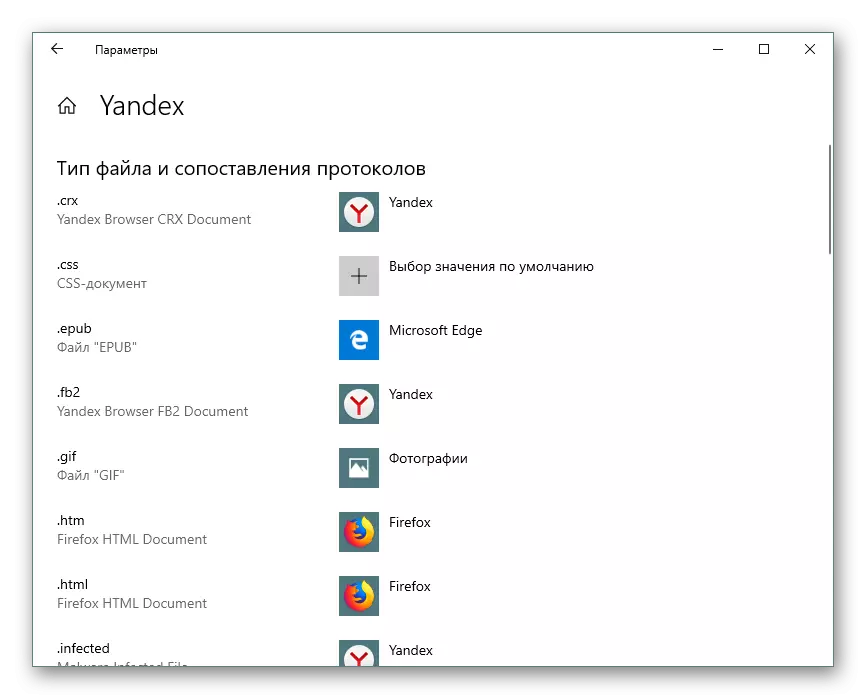
Einkum til að leiðrétta rangar opnun tengla, komast í "http" og "https" breytur og setja þar "yandex".

Windows 7 notendur geta gert það sama og lýst er hér að ofan, í opnum glugga sem smellir á "Veldu sjálfgefið gildi fyrir þessa forrit" tengilinn.
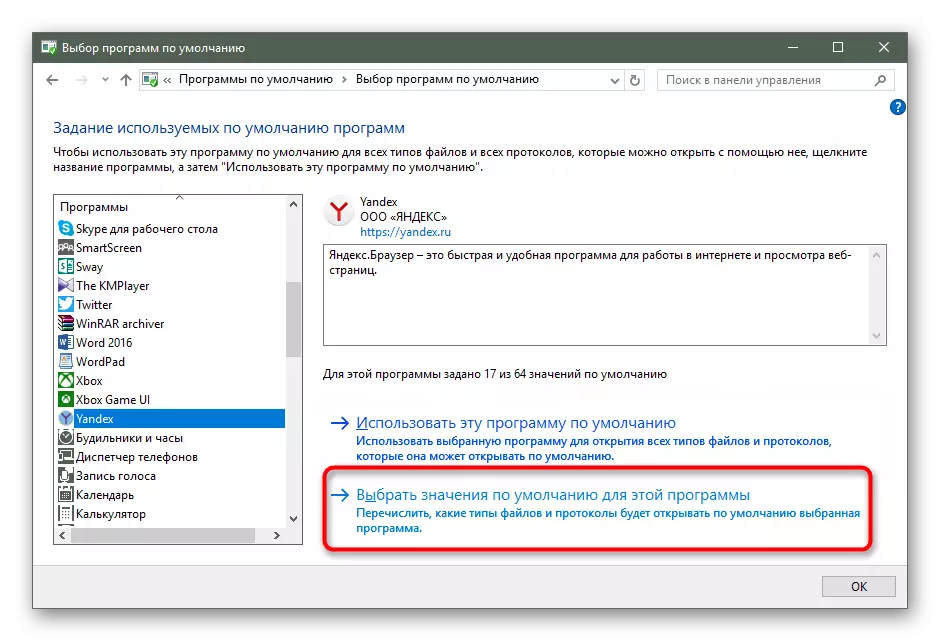
Þú getur notað einhver sem lagt er til möguleika á að gera sjálfgefna Yandex vafrann. Um leið og þetta forgang er úthlutað munu allar tenglar og sumar skrár opna í henni.
